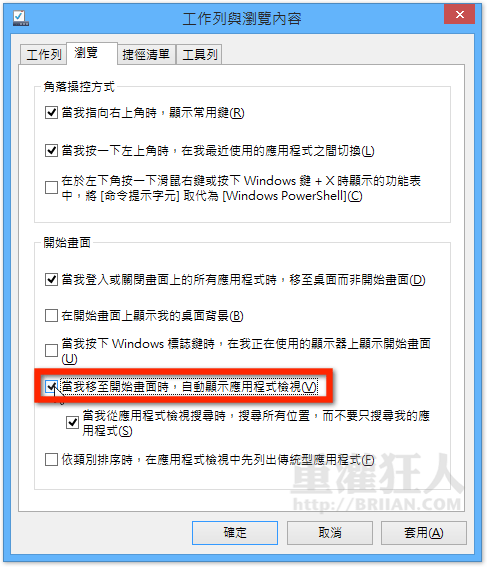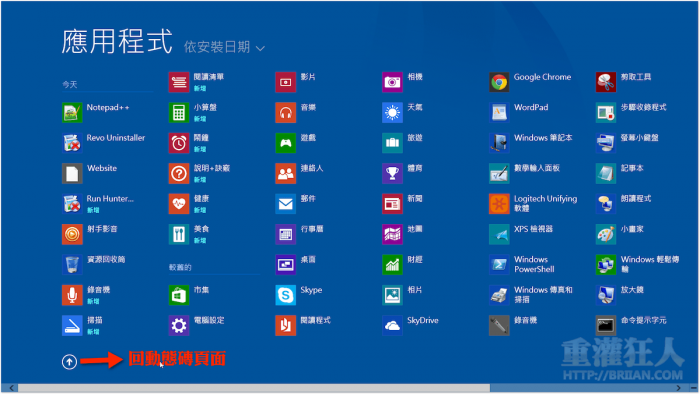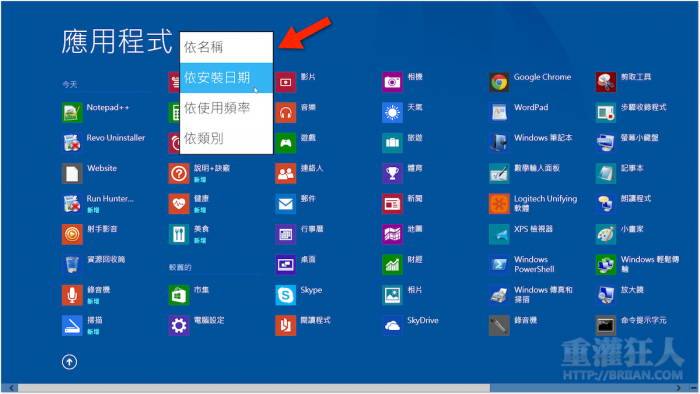跳過動態磚!讓 Windows 8 開始選單顯示全部軟體、應用程式
如果你不喜歡也不常用 Windows 8 劃時代的曠世巨作「動態磚頁面」,希望每次按下開始按鈕或鍵盤左下角的「窗戶」按鍵時,能預設顯示全部軟體、應用程式與系統功能,現在在 Windows 8.1 裡面已經可以設定了!
我們只要在選單中勾選「當我移至開始畫面時,自動顯示應用程式檢視」,即可跳過很多很多方塊動來動去的動態磚頁面,而直接列出全部已安裝的軟體與應用程式,,
而在 Windows 8.1 中改良過的應用程式選單中除了依照傳統的分類來顯示之外,還可依名稱、依安裝日期、依使用頻率…等方式來排序,讓我們更快找到想用的功能或應用程式。如果還是找不到想要找的功能或軟體,可以在檢視選單時直接在鍵盤上輸入關鍵字快速篩選,譬如說輸入「g」即可列出 g 開頭的程式或其他相關的功能。
延伸閱讀:
使用方法:
第1步 在桌面下方的工具列任意空白處按一下滑鼠左鍵,出現選單後點「內容」。
第2步 開啟「工作列與瀏覽內容」設定頁面後,勾選「當我移至開始畫面時,自動顯示應用程式檢視」這項目,再按下「確定」按鈕後即可設定完成。
注意!此功能只有新版 Windows 8.1 系統才有,Windows 8 請升級系統後再做設定。
第3步 設定好之後,當我們在桌面左下角的開始按鈕按一下滑鼠左鍵,便可開啟應用程式清單,上面會列出全部已安裝的軟體與 Windows 系統內建的各種應用程式、功能..等。
如果要跳回動態磚頁面,可以點一下左下角的箭頭。
第4步 另外,我們也可在「應用程式」右邊的選單中設定應用程式的排序方式,可依名稱、依安裝日期、依使用頻率、依類別…等方式來顯示全部軟體與應用程式。
,